볼트에 있는 파일을 설계 과정 및 승인 절차와 같이 미리 지정된 파일 작업 절차(워크플로)에 연관 지을 수 있습니다. 파일의 상태를 변경하여 수동으로 작업 절차(워크플로) 단계를 이동할 수 있습니다.
이 대화 상자를 표시하는 방법
- SOLIDWORKS PDM 파일 탐색기에서 파일을 선택하고 을 클릭한 다음 상태 전이를 선택합니다.
- SOLIDWORKS의 작업 창에서 파일을 선택하고 이를 오른쪽 클릭한 다음 상태 변경을 선택하고 상태 전이를 선택합니다.
도구 모음 버튼
일부 명령은 바로가기 메뉴에서도 사용할 수 있습니다.
  |
다음 경고 / 이전 경고 |
경고 열에 경고가 나타날 경우에만 표시됩니다. 파일 목록에서 경고가 있는 다음 파일이나 경고가 있는 이전 파일로 초점이 변경됩니다.
경고 아이콘을 클릭하면 축소된 계층 구조가 확장되며 경고가 참조된 파일 상에 나타납니다.
|
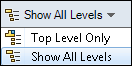
|
레벨
|
전체 파일 계층에 대한 파일 참조를 표시하거나(모든 레벨 표시) 파일 계층의 최상위 수준만 표시합니다(상위 수준만). 이 설정의 기본값은 사용자가 사용한 가장 최근 설정입니다.
파일 이름 열에서  및 및  컨트롤을 사용하여 계층을 확장하거나 축소할 수도 있습니다. 컨트롤을 사용하여 계층을 확장하거나 축소할 수도 있습니다.
|

|
파일 선택
|
파일 선택 대화 상자가 열리고 파일 선택을 위한 와일드카드 패턴을 지정할 수 있습니다. |

|
파일 목록 열기
|
모두 열기는 파일 목록을 Microsoft Excel에서 엽니다.
표시된 파일 열기는 표시된 파일 목록을 Microsoft Excel에서 엽니다.
|

|
파일 목록 저장
|
모두 내보내기는 모든 파일 목록을 쉼표로 구분된 .txt 파일로 내보냅니다.
표시된 파일 내보내기는 표시된 파일 목록을 쉼표로 구분된 .txt 파일로 내보냅니다.
|
파일 목록
할당된 관리 권한에 따라 세 가지 유형의 열 세트 기본 설정, 즉
자세한 정보는 열 세트의 유형를 참조하십시오.
기본 설정을 전환하려면 열 머리글을 오른쪽 클릭하고 열 세트를 선택한 다음 기본 설정을 선택합니다.
정렬을 선택하여 기본 및 사용자 정의 열을 오름차순, 내림차순 또는 트리 구조 순서로 지정합니다. 열 정렬은 큰 데이터 세트 내에서 유용합니다. 열을 오름차순 또는 내림차순으로 정렬하면 열이 녹색으로 강조 표시되고 화살표 머리가 표시됩니다.
테이블에서 열을 정렬할 때
SOLIDWORKS PDM는 파일 구조 계층을 제거합니다. 정렬을 수행하면
트리 선 표시 및
참조 선택 컨트롤 표시가 꺼집니다.
트리 구조 정렬은 파일 이름에만 사용할 수 있습니다.
| 유형 |
파일 유형 아이콘 위로 이동하면 파일의 축소판 미리보기를 표시합니다. |
|
파일 이름
|
선택한 파일 및 선택 파일이 참조하는 파일을 나열합니다. 어셈블리의 경우, 목록에 도면, 파트, 하위 어셈블리, SOLIDWORKS Simulation 파일이 포함될 수 있습니다.
관련 도면은 현재 폴더나 볼트 내 다른 위치의 폴더에 포함되어 있을 수 있습니다. 기본으로, SOLIDWORKS PDM이(가) 관련 도면의 볼트 전체를 확인합니다. 검색 범위는 관리자의 설정에 따라 다릅니다.
|
| 경고 |
유효성 결과, 비어 있음, 하나 이상의 경고 또는 오류가 나타납니다. 확인에 성공할 경우 이 열은 비어 있습니다.
전이에 실패하면 자세한 경고 메시지가 표시됩니다. 하나 이상의 조건을 충족하지 않은 경우 경고 열에 다음과 같은 항목이 표시됩니다.
- 하나의 조건을 충족하지 않은 경우 경고
- 여러 조건 또는 모든 OR 조건을 충족하지 않은 경우 하이퍼링크
하이퍼링크를 클릭하면 충족하지 않은 조건에 대한 자세한 내용을 확인할 수 있습니다. 전이 작업에서 정의된 조건에 따라 경고에는 조건 유형, 비교 기준, 값 및 구성 세부 정보 등의 세부 정보가 포함됩니다.
둘 이상의 승인이 필요한 병렬 전이의 경우 경고 열은 다음을 의미합니다.
 전이를 승인해야 하는 추가 사용자 수입니다. 전이를 승인해야 하는 추가 사용자 수입니다. SOLIDWORKS PDM이(가) 파일을 전환할 수 없는 이유를 나타내는 텍스트가 포함된 경고. 예를 들어 해당 전이가 참조된 파일에 대해 이미 대기 중이기 때문일 수 있습니다. SOLIDWORKS PDM이(가) 파일을 전환할 수 없는 이유를 나타내는 텍스트가 포함된 경고. 예를 들어 해당 전이가 참조된 파일에 대해 이미 대기 중이기 때문일 수 있습니다.
경고가 발생한 파일을 신속하게 찾으려면 다음 경고  및 이전 경고  를 사용하거나 Ctrl 키를 누른 채 위쪽 화살표 또는 아래쪽 화살표를 클릭합니다. |
| 체크아웃 |
상태 변경 작업이 완료된 후 파일을 체크아웃합니다. |
|
상태 변경
|
선택한 파일에 상태 변경을 적용합니다. |
|
버전
|
상태 전이의 파일 버전입니다. |
|
찾은 위치:
|
파일을 포함하고 있는 볼트 폴더입니다. |
|
상태
|
파일의 워크플로 상태(예: 편집 중). |
파일에 대한 권한이 없으면 해당 파일의 정보를 볼 수 없습니다. 최신 또는 첨부된 버전을 가져올 권한이 없음 경고 메시지가 표시됩니다.
코멘트
|
기록
|
(병렬 전이만 해당) 전이를 이미 승인한 사용자가 입력한 전이 코멘트 및 알림 코멘트입니다.
|
|
코멘트
|
파일 기록 내에 상태 변경 작업에 대한 코멘트를 저장합니다. |
|
알림 메시지 코멘트
|
파일 기록에 동적 알림 메시지가 설정된 작업 전이에 대한 코멘트를 저장합니다. 동적 알림이 활성화되면 상태 변경을 수행하는 사용자가 사용자 목록에서 알림 수신자를 선택할 수 있습니다.
관리자는 전이에 대한 동적 알림을 설정합니다.
파일이 마지막 승인의 상태를 변경할 때 병렬 전이에 대한 알림은 하나의 알림 메시지로 보류 및 전송됩니다.
|
| 알림 목록 |
(전이는 동적 알림에만 설정됨) 이 전이에 대한 알림을 받을 수 있는 사용자가 나열됩니다.
필터 필드에 하위 스트링을 입력하여 이름에 하위 스트링이 포함되지 않는 수신자를 숨깁니다.
|
총 상태 변경
상태 변경을 위해 선택한 파일 개수와 유형을 표시합니다.
바로가기 메뉴 옵션
파일 목록에서 마우스를 오른쪽 클릭하여 다음의 메뉴 옵션에 액세스합니다.
|
열
|
열을 추가하거나 삭제할 수 있습니다. 확인 표시는 표시된 열을 나타냅니다.
자세히를 클릭하여 열 선택 대화 상자를 엽니다. 여기서는 열 머리글의 기준이 되는 SOLIDWORKS PDM 변수를 선택하여 최대 10개의 열을 추가할 수 있습니다.
|
|
참조 선택 컨트롤 표시
|
참조가 있는 파일(예: 파트가 포함된 어셈블리)의 경우 모체 파일 오른쪽의 두 번째 확인란이 선택된 상태가 됩니다. 모체 파일만을 선택하거나 선택 취소하려면 왼쪽 확인란을 사용합니다.
모체 파일과 모든 참조를 선택하거나 선택 취소하려면 오른쪽 확인란을 사용합니다.
모든 확인란이 같은 상태에 있지 않을 경우 추가된 확인란은  모양으로 표시됩니다. 모양으로 표시됩니다.
|
|
모두 선택
|
단일 키 입력으로 상태 변경 열을 선택 또는 선택 취소할 수 있도록 모든 파일을 선택합니다. |
|
파일 선택
|
파일 그룹 선택을 위한 와일드카드를 지정할 수 있는 대화 상자가 표시됩니다. 그러면 단일 키 입력으로 상태 변경 열에 있는 파일을 선택 또는 선택 취소할 수 있습니다. |
|
트리 선 표시
|
파일 이름 열에 트리 선을 추가합니다. |
| 섬네일 미리보기 크기 변경 |
축소판 미리보기의 크기를 작게, 보통(기본값) 또는 크게로 변경합니다. 한 테이블에서 크기를 선택하면 SOLIDWORKS PDM에서 해당 테이블과 탭에 같은 크기를 적용합니다. 보통 또는 크게를 선택할 경우 SOLIDWORKS 파일이 아닌 파일에 대한 축소판 미리보기가 명확하지 않을 수 있습니다.
|
|
모든 파일의 상태 변경
|
상태 변경 열에 있는 모든 파일을 선택합니다. |